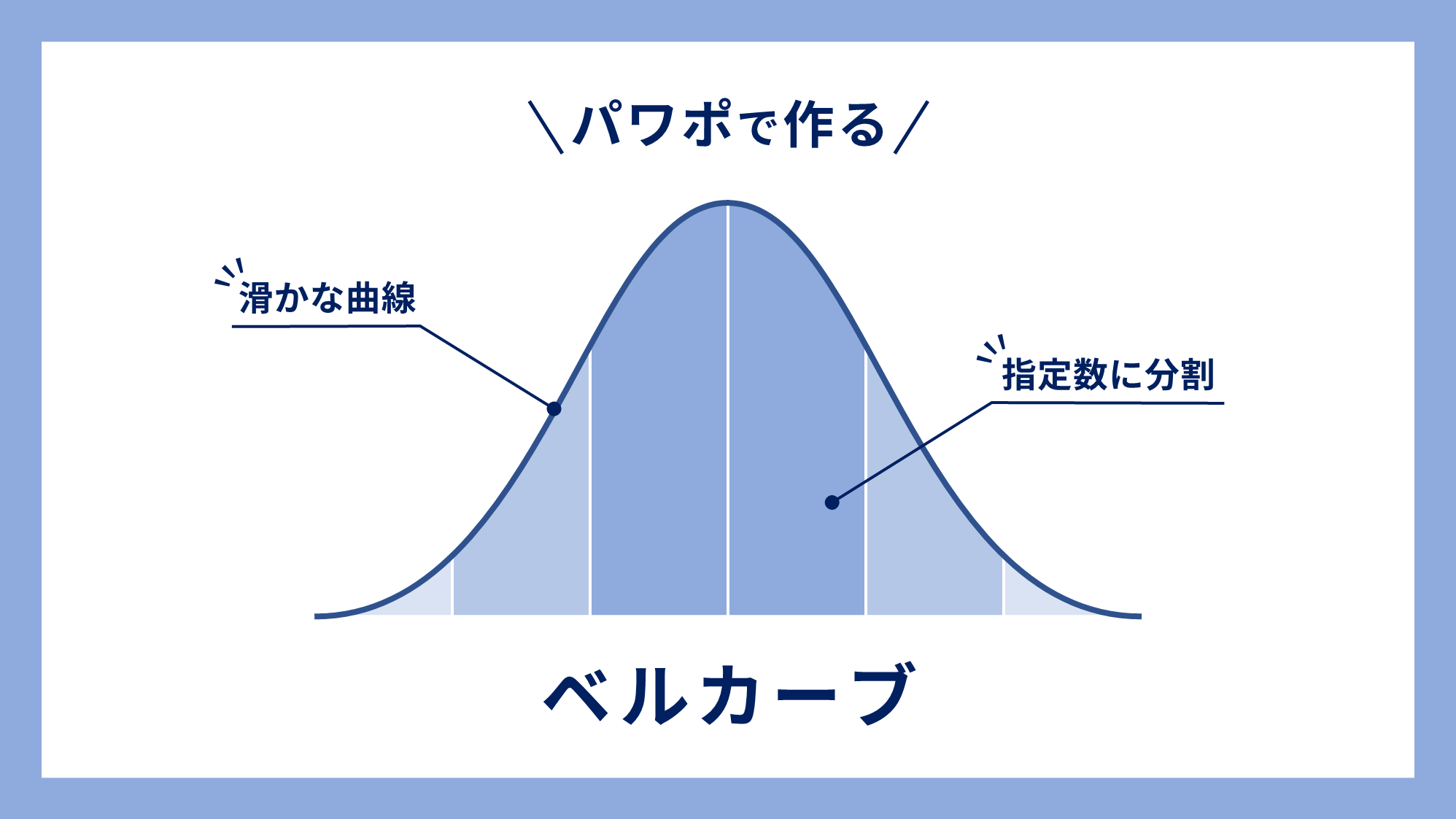PowerPointで文字の一部が隠れたように見える斜線入りスライス文字の作り方をご紹介します。
文字の上に重ねるマスクオブジェクトの作り方がポイントです。
セール広告の50%offや日付の数字を隠すと、ちょとしたアクセントになります。
マスクオブジェクトを作る
文字を隠す用のマスクオブジェクトを作ります。

「ホーム」タブ →「図形描画」→「フローチャート:分類」を選択します。
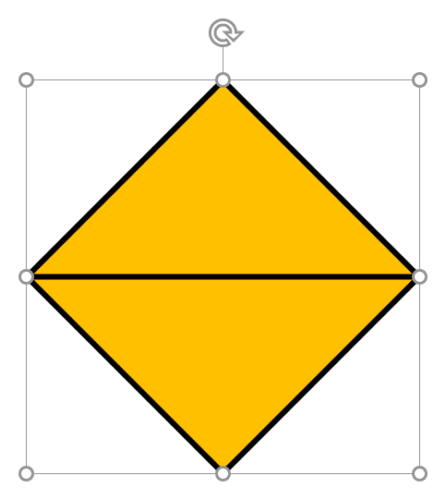
「フローチャート:分類」を適当なサイズで描き、「線色:黒」に設定します。「塗りつぶし」「線幅」はお好みでOKです。
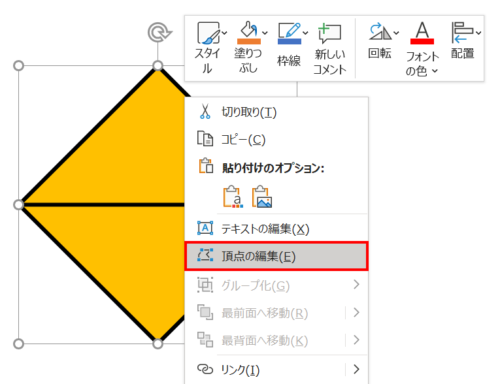
「フローチャート:分類」を右クリックしてメニューを開き、「頂点の編集」をクリックします。
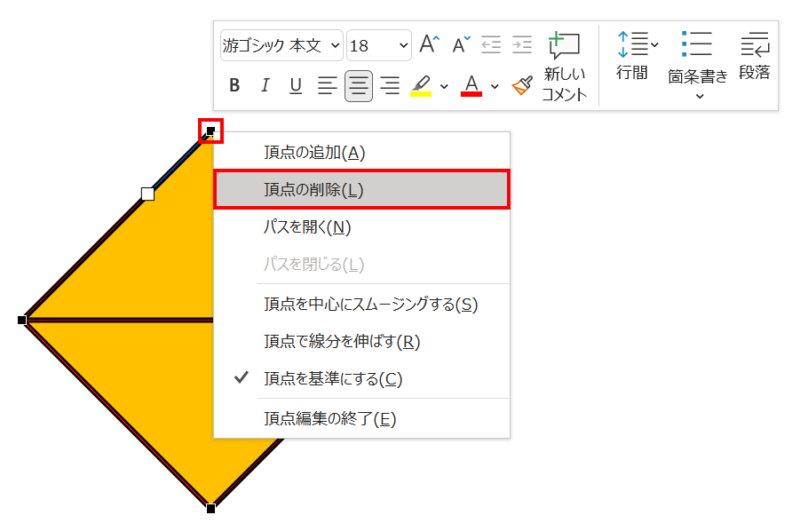
一番上の頂点を右クリックしてメニューを開き、「頂点の削除」をクリックします。
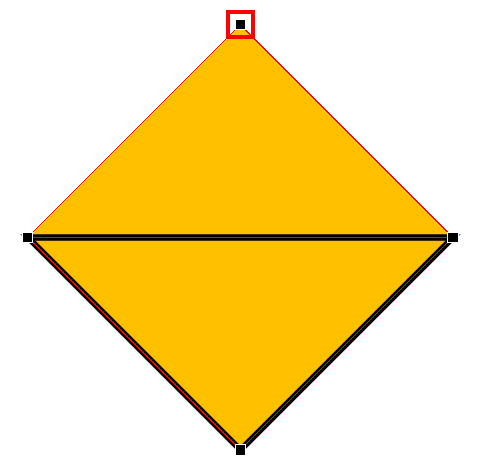
上半分の塗りつぶしが残った状態で右上と左上の線分が削除されました。続いて、一番上の頂点を「Ctrl」キーを押しながらクリックして削除します。
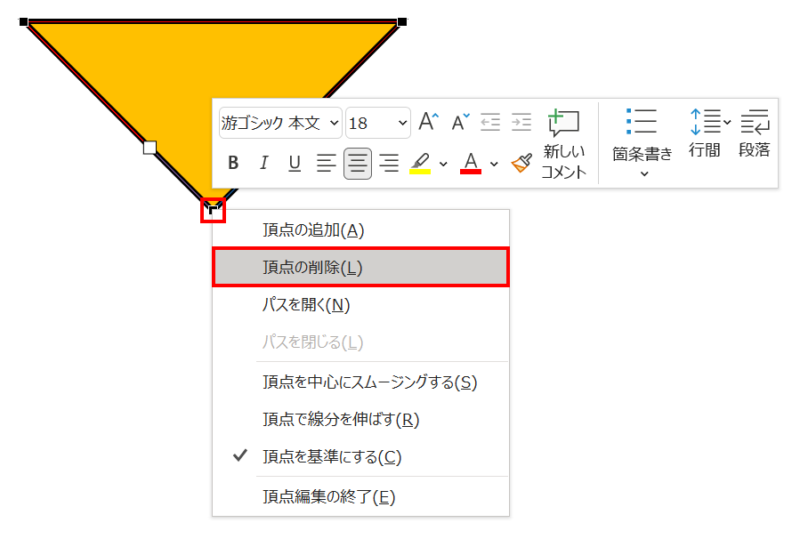
続いて、一番下の頂点を右クリックしてメニューを開き、「頂点の削除」をクリックします。
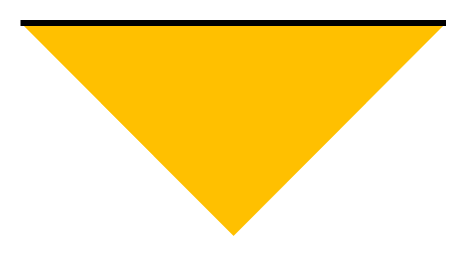
すると、下半分の塗りつぶしが残った状態で右下と左下の線分が削除された図形になります。
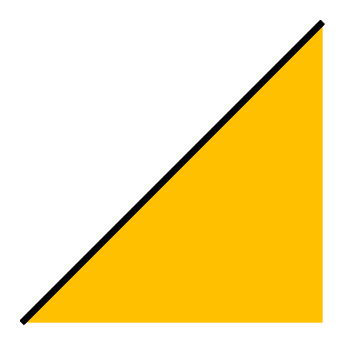
図形を選択した状態で「Alt」キーを押しながら「←」キーを3回押して左に「45°」回転させます。
マスクオブジェクトの完成です。
文字を隠す
マスクオブジェクトで文字を隠します。
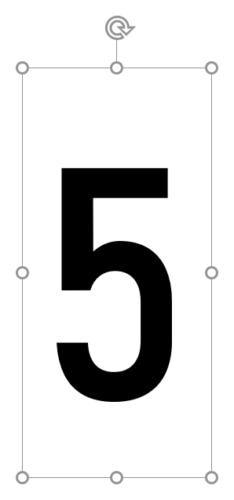
隠したい文字を用意します。今回は「5月10日」の日付を作る手順で進めます。
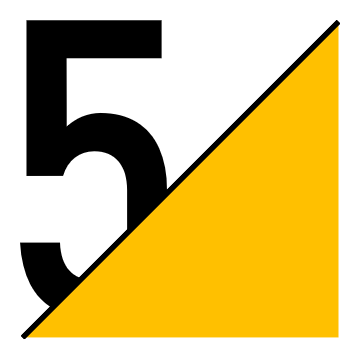
文字の右下が少し隠れるようにマスクオブジェクトを配置します。サイズや線幅はお好みで調整しましょう。
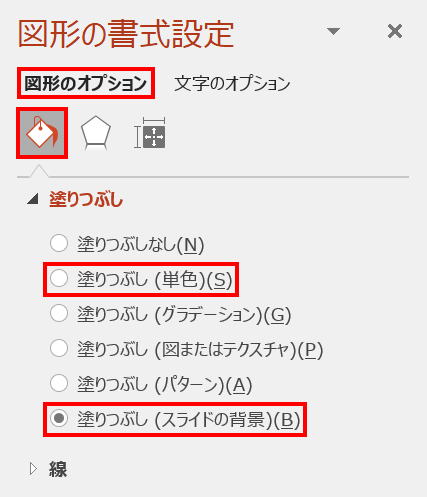
マスクオブジェクトを選択した状態で、「図形の書式設定」ウィンドウ →「図形のオプション」→「塗りつぶしと線」→「塗りつぶし」→「塗りつぶし(単色)」または「塗りつぶし(スライドの背景)」を選択し、背景と同じ色で塗りつぶします。
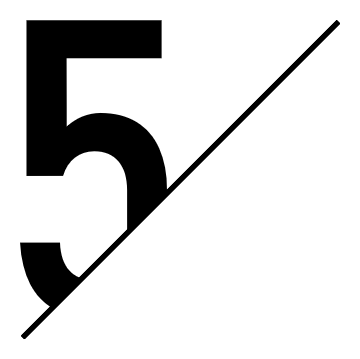
文字が斜線を境にして隠れたように見えるデザインになりました。
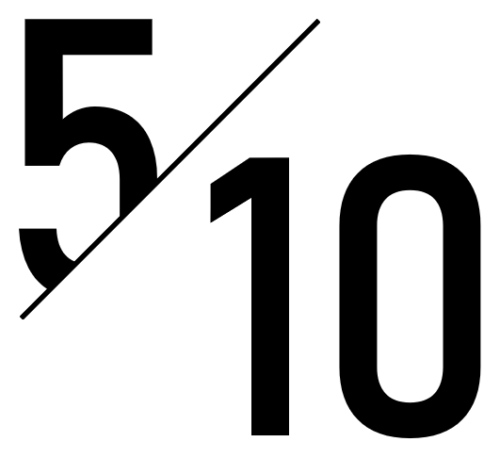
日を挿入してアクセントがついた日付の完成です。